Remediere: autentificarea online Origin este momentan indisponibilă
Miscelaneu / / August 04, 2021
Ești și frustrat de Conectarea online de origine nu este momentan disponibilă? Dacă da, atunci veți găsi soluțiile aici.
Origin este o platformă de distribuție digitală pentru achiziționarea și jocul de jocuri video cu prietenii și familia. Este dezvoltat de Electronic Arts pentru diverse platforme precum Windows, macOS, iOS, Android și Facebook. Dar, în ultimele câteva zile, utilizatorii raportează o eroare din cauza căreia primesc un mesaj de eroare care spune că autentificarea online Origin este momentan indisponibilă. Acest mesaj de eroare apare frecvent atunci când utilizatorii încearcă să se conecteze la clientul Origin. Așadar, ne adâncim în eroare și surprindem în mod surprinzător trei motive principale din spatele acestei erori:
- Din cauza datei și orei inexacte pe computerul dvs. Windows
- Setări Internet Explorer inadecvate sau defecte
- Probleme legate de rețea pe computerul dvs. Windows
Desigur, avem soluțiile pentru a remedia această eroare enervantă, așa că nu vă faceți griji. Dar, înainte de asta, asigurați-vă că nu ratați niciun pas.

Reclame
Conținutul paginii
-
Cum se remediază autentificarea online Origin este eroarea momentan indisponibilă
- Remediere 1: Reporniți Origin
- Remediere 2: Verificați data și ora în sistemul dvs.
- Remediere 3: Resetați setările Internet Explorer
- Remediere 4: Ștergeți memoria cache de origine
- Remediere 5: Dezactivați Realtek USB 2.0
- Remediere 6: Permiteți originea prin paravanul de protecție Windows Defender
- Remediere 7: Dezactivați Pop-up Blocker pentru Internet Explorer
Cum se remediază autentificarea online Origin este eroarea momentan indisponibilă
Ați plătit în mod regulat pentru jocurile preferate din Origin și după aceea obținerea acestui tip de eroare este destul de descurajant. S-ar putea să ne deranjeze și să ne împingă să ne gândim dacă investiția noastră merită sau nu. Oricum, am adunat câteva remedieri ușoare pentru a scăpa de acest mesaj de eroare enervant. Deci, până când dezvoltatorii nu oferă o soluție permanentă, puteți efectua acești pași de depanare pentru a remedia această eroare.
Remediere 1: Reporniți Origin
Când primiți acest mesaj de eroare, ieșiți din joc. Este posibil să nu găsiți opțiunea de ieșire, prin urmare ar trebui să faceți clic dreapta pe pictograma Origin din bara de activități și să faceți clic pe opțiunea Ieși. Acum, după închiderea acestuia, reporniți Origin și vedeți dacă eroarea a fost rezolvată sau nu.
Remediere 2: Verificați data și ora în sistemul dvs.
După cum sa menționat deja, data și ora greșite ar putea fi motivul acestei erori. Prin urmare, ar trebui să verificați cu siguranță data și ora și să schimbați dacă acestea sunt setate incorect.
- Ar trebui să faceți clic pe Ceas și regiune în Panou de control.
- Apoi selectați Data si ora și comutați la Ora de Internet filă.
- Apoi selectați Schimbă setările.
- Bifați Sincronizați cu un server de timp pe Internet și apăsați pe Actualizează acum buton.
- În cele din urmă, faceți clic pe OK pentru a salva setările modificate și a ieși din Panou de control.

Remediere 3: Resetați setările Internet Explorer
Internet Explorer conține multe setări de conexiune la internet. Prin urmare, trebuie să resetați setările Internet Explorer pentru a remedia eroarea.
- Ar trebui sa mergi la Panou de control și selectați acolo Retea si internet.
- Apoi faceți clic pe optiuni de internet și selectați Filă avansată.
- Acum, veți găsi Resetați setările Internet Explorer și apoi faceți clic pe Resetați.
- Din nou, faceți clic pe Resetare când apare fereastra de confirmare. Apoi, reporniți computerul și verificați dacă eroarea este remediată sau nu.

Reclame
În plus, puteți, de asemenea dezactivați blocatorul de ferestre pop-up pentru Internet Explorer și apoi verificați dacă problema este rezolvată.
-
Urmează calea Panou de control (vizualizare după categorie) <Rețea și Internet
. - Click pe confidențialitatea filă.
- Apoi, debifați caseta situată în fața Porniți blocatorul de ferestre pop-up sub Blocker Pop-up secțiune.
- În cele din urmă, faceți clic pe aplica
- Click pe O.K pentru a salva modificările pe care le-ați făcut.

Remediere 4: Ștergeți memoria cache de origine
De asemenea, ar trebui să ștergeți memoria cache Origin pentru a rezolva problema. Pentru a șterge cache-ul Origin, puteți urma următorii pași:
Reclame
- Deschis Explorator de fișiere sau apăsați Câștigă + E
- Selectați Acest PC si gaseste C: \ Users \ UerName \ AppData \ Roaming \ Origin
- Acum, ștergeți folderul Origin după ce navigați la folderul Roaming
- Accesați folderul local și ștergeți folderul Origin din interiorul acestuia
- Deschideți fereastra Run și tastați % ProgramData% și Enter
- Deschideți folderul Origin și ștergeți toate fișierele și folderele, cu excepția folderului LocalContent
- Acum, datele din cache au fost șterse. Deci, lansați Origin și verificați dacă problema este rezolvată.
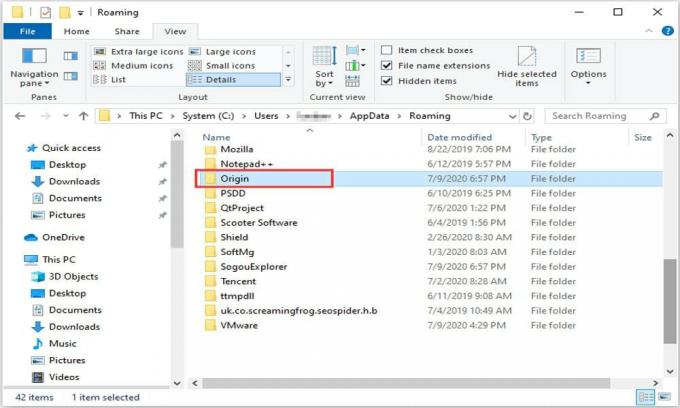
Remediere 5: Dezactivare Realtek USB 2.0
Puteți urma pașii următori pentru a dezactiva dispozitivele USB pentru a remedia eroarea Origin „conectarea online este momentan indisponibilă”:
- În primul rând, lansați fișierul Alerga caseta de dialog de pe computer apăsând Câștigă + R.
- Acolo ar trebui să tastați devmgmt.msc și apoi faceți clic pe O.K.
- Acum, managerul de dispozitive s-a deschis și faceți dublu clic Controlere Universal Serial Bus pentru a-l extinde.
- Găsi Cititor de carduri USB 2.0 Realtek și faceți clic pe el.
- Acum, selectați Dezactivați dispozitivul și începe din nou Origin.

Remediere 6: Permiteți originea prin paravanul de protecție Windows Defender
Paravanul de protecție Windows Defender poate restricționa Origin să se conecteze la Internet pe sistemul dvs. Prin urmare, ar trebui să permiteți Origin prin paravanul de protecție Windows Defender.
- Click pe Paravan de protecție Windows Defender în Panou de control.
- Apoi, pur și simplu faceți clic pe Permiteți o aplicație sau o caracteristică prin Paravanul de protecție Windows Defender și schimbă setările.
- Acum, ar trebui să bifați casetele Private și Public pentru .exe dosare de origine.
- Clic O.K astfel încât modificările pe care le-ați făcut să fie salvate.

Acum, reporniți sistemul și verificați dacă eroarea s-a rezolvat sau nu.
Remediere 7: Dezactivați Pop-up Blocker pentru Internet Explorer
Mulți utilizatori au reușit să rezolve problema dezactivând Pop-up Blocker pentru Internet Explorer. Pentru a dezactiva blocarea ferestrelor pop-up pentru Internet Explorer, puteți urma următorii pași:
- Selectați Retea si internet în Panou de control.
- Acum, faceți clic pe Fila Confidențialitate și debifați caseta situată în fața Porniți blocatorul de ferestre pop-up sub secțiunea Pop-up Blocker.
- Trebuie să faceți clic pe aplica opțiune urmată de O.K.
- Reporniți sistemul și Origin și vedeți dacă eroarea a fost rezolvată sau nu.
Deci, asta e, băieți. Sperăm că dezvoltatorul remediază eroarea în curând până atunci, puteți urmări remedierile menționate mai sus pentru a remedia Origin online login este o eroare indisponibilă în prezent. Puteți comenta mai jos pentru întrebări suplimentare. De asemenea, dacă încă nu citiți ultimele noastre ghiduri, vizitați site-ul nostru web Getdroidtips.



